14 spôsobov, ako znížiť svoj Ping a zlepšiť online hranie
Rôzne / / November 28, 2021
Len zanietení hráči poznajú boj o dosiahnutie najlepšieho herného zážitku. Od nákupu najlepších monitorov s vysokou obnovovacou frekvenciou až po nákup najnovších ovládačov je to vypočítané úsilie. Najdôležitejším faktorom pre plynulé hranie je však sieťový ping. Ak počas online hry dostávate vysoký ping, môžete zaznamenať oneskorenie, ktoré môže zničiť vašu hru. Existuje niekoľko faktorov, ktoré ovplyvňujú rýchlosť pingu. Nižšie si prečítajte niekoľko účinných spôsobov, ako znížiť ping.

Obsah
- 14 efektívnych spôsobov, ako znížiť svoj Ping a zlepšiť online hry
- Dôvody vysokého pingu na vašom počítači so systémom Windows 10
- Metóda 1: Skontrolujte svoje internetové pripojenie
- Metóda 2: Pripojte sa pomocou ethernetového kábla
- Metóda 3: Reštartujte smerovač
- Metóda 4: Obmedzte zariadenia pripojené k sieti Wi-Fi
- Metóda 5: Umiestnite PC a smerovač bližšie
- Metóda 6: Kúpte si nový smerovač Wi-Fi
- Metóda 7: Pozastavenie/zastavenie všetkých sťahovaní.
- Metóda 8: Zatvorte aplikácie na pozadí
- Metóda 9: Hrajte online hry na lokálnom serveri
- Metóda 10: Použite VPN na opravu High Ping v online hrách.
- Metóda 11: Hrajte hry s grafikou nízkej kvality
- Metóda 12: Aktualizujte ovládače grafického a sieťového adaptéra
- Metóda 13: Na zníženie pingu použite softvér tretej strany.
- Metóda 14: Pridajte hru na bielu listinu v bráne Windows Firewall alebo antivírusovom programe
14 efektívnych spôsobov, ako znížiť svoj Ping a zlepšiť online hry
Možno sa pýtate: Čo je to ping? Prečo je môj ping taký vysoký? Čo mám robiť? Odpovede na všetky tieto otázky nájdete v tomto článku.
Ping, tiež známy ako Latencia siete, je množstvo času, ktorý váš počítač potrebuje na odosielanie signálov a prijímanie signálov z internetových serverov, s ktorými komunikujete. V prípade online hier vysoký ping znamená, že čas, ktorý váš počítač potrebuje na odosielanie a prijímanie signálov, je dlhý. Podobne, ak máte normálny alebo nízky ping, znamená to, že rýchlosť prijímania a odosielania signálov medzi vaším zariadením a herným serverom je rýchla a stabilná. Je zrejmé, že rýchlosť pingu môže vážne ovplyvniť online hranie, ak sú signály medzi vaším herným zariadením a herným serverom slabé, nestabilné alebo pomalé vo vzájomnej komunikácii.
Dôvody vysokého pingu na vašom počítači so systémom Windows 10
Rýchlosť pingu ovplyvňuje niekoľko faktorov, z ktorých niektoré sú:
- Nestabilné internetové pripojenie
- Problémy s internetovým smerovačom
- Nesprávna konfigurácia brány firewall vo vašom systéme
- Problémy s nastaveniami pripojenia systému Windows
- Na pozadí beží viacero webových stránok
- Vysoké využitie procesora má za následok nadmerné zahrievanie zariadenia
Uviedli sme niektoré metódy, ktoré sa ukázali ako užitočné pri znižovaní vysokého pingu počas online hrania v systémoch Windows 10.
Metóda 1: Skontrolujte svoje internetové pripojenie
Ak máte nestabilné alebo slabé internetové pripojenie, môžete počas online hrania zaznamenať vysokú frekvenciu odozvy. Rýchlosť vášho internetu je navyše nepriamo úmerná rýchlosti pingu, čo znamená, že ak máte pomalé internetové pripojenie, rýchlosť pingu bude vysoká. Tak či onak, vysoká rýchlosť pingu by v konečnom dôsledku viedla k oneskoreniu, zamrznutiu hry a pádu hry. Preto, ak chcete znížiť svoj ping,
- Uistite sa, že máte a stabilný pripojenie k internetu.
- Uistite sa, že prijímate dobrá rýchlosť internetu spustením a test rýchlosti online.
- Môžete sa rozhodnúť aj pre lepšie Internetový plán získať vyššiu rýchlosť a vyšší dátový limit.
- Ak stále máte pomalý internet, kontaktujte svoj internet poskytovateľ služieb.
Metóda 2: Pripojte sa pomocou ethernetového kábla
Niekedy, keď máte počas online hry vysoký ping, dôvodom je vaše Wi-Fi pripojenie. Pripojenie sieťového ethernetového kábla priamo k počítaču namiesto použitia pripojenia Wi-Fi vám môže pomôcť opraviť vysoký ping v online hrách.
1. Najprv sa uistite, že máte dostatočná dĺžka ethernetového kábla t.j. dostatočne dlho na to, aby ste dosiahli váš počítač zo smerovača.
2. Teraz sa pripojte jeden koniec ethernetového kábla do ethernetového portu na smerovači a druhý koniec do ethernetového portu vášho počítača.

3. Nie všetky stolné počítače však nevyhnutne majú ethernetové porty. V takýchto prípadoch môžete nainštalovať Ethernet sieťová karta do vášho CPU a nainštalujte ovládač sieťovej karty na vašom systéme.
Ak používate a laptop, potom môže mať váš laptop vstavaný ethernetový port.
Prečítajte si tiež:Oprava, že Ethernet nefunguje v systéme Windows 10 [VYRIEŠENÉ]
Metóda 3: Reštartujte smerovač
Ak ste prešli na ethernetový kábel, ale stále nedosahujete optimálnu rýchlosť, reštartujte smerovač, aby sa obnovila rýchlosť sťahovania. Reštartovanie smerovača často pomáha opraviť vysoký ping v online hrách. Jednoducho:
1. Odpojte napájací kábel vášho smerovača. počkaj minútu pred tebou zapojte ho späť v.
2. Stlačte a podržte Vypínač smerovača, aby ste ho zapli.
3. Prípadne stlačte tlačidlo Resetovať tlačidlo umiestnené na smerovači, aby ste ho resetovali.

4. Znovu pripojte do svojho herného zariadenia, t.
Metóda 4: Obmedzte zariadenia pripojené k sieti Wi-Fi
Ak máte k smerovaču Wi-Fi vo svojom dome pripojených viacero zariadení, ako napríklad počítač, mobilný telefón, laptop, iPad atď., môže sa vyskytnúť vysoký ping. Keďže šírky pásma bude obmedzená na hrateľnosť, výsledkom bude vysoká rýchlosť pingu v online hrách.
Keď sa pýtaš sám seba Prečo je môj ping taký vysoký, prvá vec, ktorú by ste mali skontrolovať, je počet zariadení pripojených k vášmu smerovaču Wi-Fi. Čím viac zariadení je k nemu pripojených, tým vyšší ping dostanete v online hrách. Ak teda chcete znížiť ping, odpojte všetky ostatné zariadenia pripojené k vášmu pripojeniu Wi-Fi, ktoré sa momentálne nepoužíva.
Metóda 5: Umiestnite PC a smerovač bližšie
Ak používate pripojenie Wi-Fi na prístup k internetu zo svojho zariadenia a máte vysoký ping v online hre, potom sa vaše zariadenie a smerovač Wi-Fi môžu držať ďaleko. Ak chcete tento problém vyriešiť, mali by ste ich umiestniť blízko seba.
1. Keďže premiestňovanie pracovnej plochy môže byť v porovnaní s prenosným počítačom náročné, môžete to skúsiť presuňte smerovač bližšie k pracovnej ploche.
2. Steny a miestnosti medzi smerovačom a stolným počítačom môžu pôsobiť ako prekážka vedúca k vysokej rýchlosti pingu. Najlepšie by teda bolo, keby obe zariadenia sú v rovnakej miestnosti.

Prečítajte si tiež:Opravená lokalita sa nedá dosiahnuť, adresa IP servera sa nenašla
Metóda 6: Kúpte si nový smerovač Wi-Fi
Používate router už nejaký čas?
S technologickým pokrokom, smerovače môžu byť zastarané a vedú k vysokej rýchlosti pingu v dôsledku obmedzenej kapacity šírky internetového pásma. Ak sa teda pýtate, prečo je môj ping taký vysoký, je možné, že svoj router používate už dlho a vaše internetové pripojenie nie je aktuálne. Preto získanie najnovšieho smerovača vám môže pomôcť znížiť váš ping v online hrách. Ak chcete skontrolovať, či váš smerovač nie je zastaraný, a získať nový, kontaktujte svojho poskytovateľa internetových služieb.
Po riešení problémov s hardvérom teraz diskutujme o softvérových riešeniach na opravu vysokého pingu v online hrách na počítači so systémom Windows 10. Tieto metódy by mali byť rovnako účinnými spôsobmi, ako znížiť váš ping a zlepšiť online hranie.
Metóda 7: Pozastavenie/zastavenie všetkých sťahovaní
Sťahovanie čohokoľvek do počítača spotrebováva veľa šírky internetového pásma, čo spôsobuje vysoký ping v online hrách. Pozastavenie alebo zastavenie sťahovania vo vašom systéme je teda jedným z najúčinnejších spôsobov, ako znížiť ping v online hrách. Tu je postup, ako môžete pozastaviť sťahovanie v počítači alebo notebooku so systémom Windows 10:
1. Otvorte Windows nastavenie a kliknite na Aktualizácia a zabezpečenie, ako je znázornené.
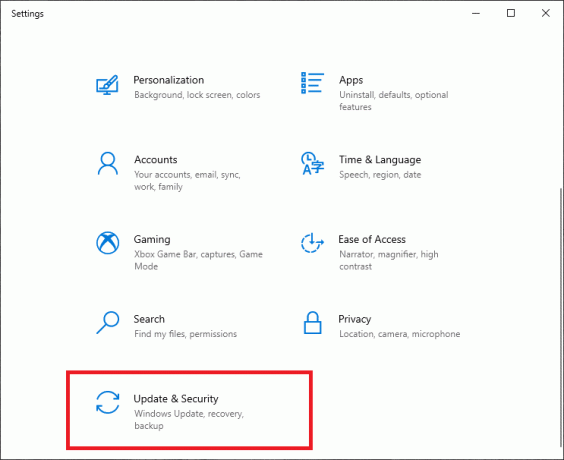
2. Kliknite na Pozastaviť aktualizácie na 7 dní možnosť, ako je zvýraznené.

3. Keď skončíte s hraním hier, jednoducho kliknite Obnoviť aktualizácie tlačidlo na stiahnutie a inštaláciu pozastavených aktualizácií.
Pomôže to presmerovať internetovú šírku pásma do vašej hry, čo nielen zníži váš ping, ale aj zlepší výkon online hry.
Metóda 8: Zatvorte aplikácie na pozadí
Webové stránky a programy bežiace na pozadí využívajú vaše RAM úložný priestor, zdroje procesora a tiež šírku pásma internetu. To môže viesť k vysokému pingu pri hraní online hier. Keď váš procesor beží pri vysokej záťaži alebo takmer 100 % záťaži a na svojom systéme hráte online hry, musíte mať nízku rýchlosť pingu. Ak chcete znížiť ping a zlepšiť online hranie, zatvorte všetky webové stránky a programy spustené na pozadí, ako je vysvetlené nižšie:
1. Stlačte tlačidlo Ctrl + Shift + Esckľúče spoločne spustiť Správca úloh.
2. V Procesy nájdite programy, ktoré chcete zatvoriť.
3. Kliknite na požadované úloha a potom kliknite Ukončiť úlohu v spodnej časti obrazovky, aby ste ju zatvorili. Pre prehľadnosť si pozrite obrázok nižšie.

4. Opakujte Krok 3 na zatvorenie viacerých programov spustených na pozadí jednotlivo.
5. Potom prepnite na Výkon zhora na kontrolu CPU použitie a Pamäť spotreba, ako je znázornené nižšie.

Ak sú uvedené hodnoty nízke, mal sa znížiť aj vysoký ping. Ak nie, skúste ďalšiu opravu.
Prečítajte si tiež:5 spôsobov, ako opraviť vysoký ping v systéme Windows 10
Metóda 9: Hrajte online hry na lokálnom serveri
Aby ste sa uistili, že dostanete normálny ping v online hre, je lepšie zvoliť lokálny server. Predpokladajme, že ste hráčom v Indii, ale hráte na európskom serveri, potom budete aj tak čeliť vysokému pingu. Je to preto, že rýchlosť pingu v Indii bude nižšia ako v Európe. Ak chcete opraviť vysoký ping v online hrách, mali by ste vyberte lokálny server, tj server v blízkosti vašej polohy.
Ak však chcete hrať na inom serveri, vždy môžete použiť softvér VPN, ako je vysvetlené v ďalšej metóde.
Metóda 10: Použite VPN na opravu High Ping v online hrách
Ak chcete hrať na inom hernom serveri, ale nie na lokálnom serveri, bez ovplyvnenia rýchlosti pingu, môžete na to použiť softvér VPN. Hráči radšej používajú VPN softvér na skrytie ich skutočnej polohy hrať na rôznych herných serveroch. Na dosiahnutie tohto cieľa si môžete stiahnuť bezplatné alebo platené programy VPN.
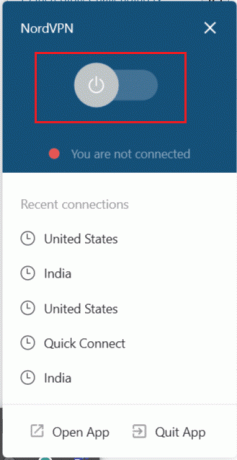
Pre vaše stolné počítače a notebooky odporúčame nasledujúci softvér VPN:
- ProtonVPN
- Windscribe
- Bezplatná sieť VPN s ochranným štítom hotspotu
- Bezplatná sieť VPN TunnelBear
- NordVPN (30-dňová bezplatná skúšobná verzia)
- ExpressVPN (30-dňová bezplatná skúšobná verzia)
Metóda 11: Hrajte hry s grafikou nízkej kvality
Keď dosiahnete vysokú rýchlosť pingu v online hre, pravdepodobne budete mať zlý herný zážitok. Existuje niekoľko faktorov, ktoré ovplyvňujú rýchlosť vášho pingu, vrátane vysokého využitia GPU. Keď hráte hry s kvalitnou grafikou, budete využívať veľa zdrojov počítača, čo vedie k vysokému pingu. Takto môžete znížiť kvalitu grafiky pre váš systém alebo pre hru. Ako príklad nižšie sme vysvetlili metódu rozlíšenia grafickej obrazovky pre grafickú kartu Intel HD:
1. Kliknite pravým tlačidlom myši na prázdne miesto na Obrazovka pracovnej plochy spustiť Ovládací panel grafiky.
2. Kliknite na Displej, ako je znázornené.

3. Tu, znížiť rozlíšenie hry na takmer polovicu vášho aktuálneho rozlíšenia obrazovky.
Ak je rozlíšenie vašej obrazovky 1366 x 768, zmeňte ho na 1024 x 768 alebo 800 x 600.
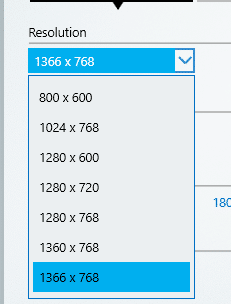
4. Prípadne prejdite na Nastavenia hernej grafiky a upravte nastavenia pre konkrétnu hru.
Nakoniec reštartujte počítač a skontrolujte, či máte nižší ping ako predtým.
Metóda 12: Aktualizujte ovládače grafického a sieťového adaptéra
Niekedy môže použitie zastaranej verzie ovládačov grafiky a sieťového adaptéra vo vašom systéme viesť k vysokej frekvencii pingov v online hrách. Preto je nevyhnutné aktualizovať ovládače grafiky a sieťového adaptéra na najnovšiu verziu, ako je uvedené nižšie:
1. Kliknite na Windows vyhľadávanie bar, typ Správca zariadení, a otvorte ho z výsledkov vyhľadávania..

2. Teraz dvakrát kliknite na Displejadaptéry aby sa to rozšírilo.
3. Kliknite pravým tlačidlom myši na svoj Grafický ovládač a vyberte Aktualizujte ovládač, ako je znázornené.

4. Na obrazovke sa zobrazí nové okno. Tu vyberte Automaticky vyhľadať ovládače a povoliť stiahnutie a inštaláciu aktualizácie.

5. Ďalej nájdite a dvakrát kliknite na Sieťové adaptéry.
6. Po kroku 3 Aktualizovať všetky sieťové adaptéry, jeden po druhom.
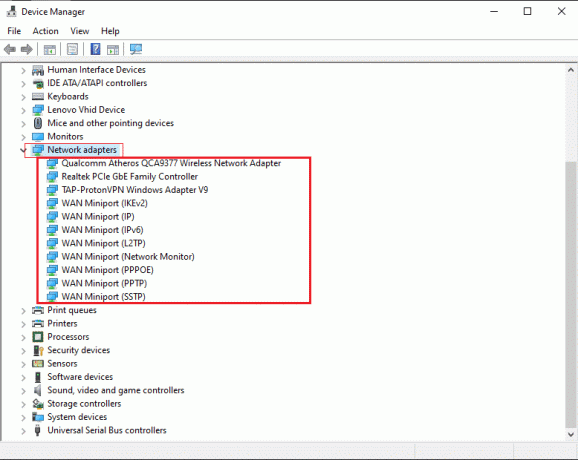
7. Po aktualizácii všetkých ovládačov reštart tvoj počitač.
Znova spustite hru a skontrolujte, či sa vám podarilo znížiť ping alebo nie.
Metóda 13: Na zníženie pingu použite softvér tretej strany
Ak žiadna z vyššie uvedených metód nefungovala, môžete na zníženie pingu použiť softvér tretej strany. V súčasnosti je na trhu k dispozícii viacero programov, ktoré vám umožňujú znížiť ping a poskytujú plynulý herný zážitok. Môžete ľahko nájsť platený aj bezplatný softvér Reduce Ping. Bezplatné však nebudú také efektívne ako platené. Preto odporúčame Zabiť ping a Ponáhľať sa.
Metóda 14: Pridajte hru na bielu listinu v bráne Windows Firewall alebo antivírusovom programe
Ak máte vysoký ping, jedným zo spôsobov, ako ho znížiť, je pridať hru do brány firewall systému Windows alebo iného antivírusového softvéru nainštalovaného vo vašom systéme. Tieto programy monitorujú dátovú komunikáciu medzi vaším PC a herným serverom, aby skenovali a zisťovali potenciálne hrozby. Aj keď to môže zvýšiť rýchlosť pingu pri hraní online hier. Zaradenie hry na bielu listinu vo firewalle Windows alebo antivírusovom programe by teda zabezpečilo, že dáta prenos obchádza bránu firewall a antivírusovú aplikáciu, čo zase opraví vysoký ping online hry. Ak chcete pridať hru na bielu listinu v bráne firewall systému Windows, postupujte podľa nasledujúcich krokov:
1. Spustiť Brána firewall programu Windows Defender jeho hľadaním v Windows vyhľadávanie pruh, ako je znázornené nižšie.

2. Kliknite na Povoľte aplikáciu alebo funkciu prostredníctvom brány Windows Defender Firewall z ľavého panelu.

3. Kliknite na Zmeniť nastavenia v ďalšom okne a vyberte svoj Hra ktoré sa majú pridať do zoznamu Povolené aplikácie.
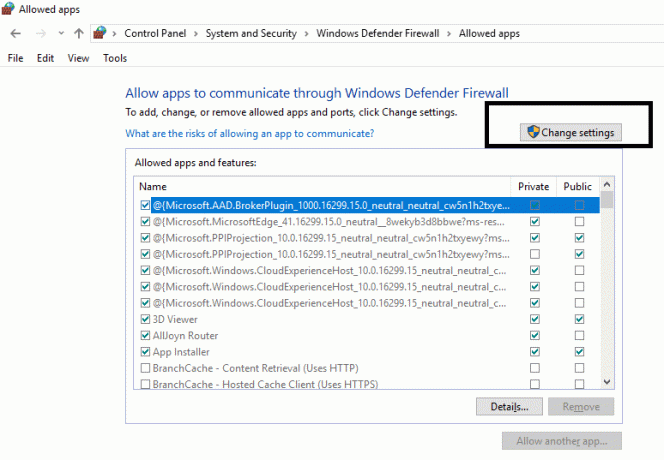
4. Ak používate antivírus tretej strany, pridajte svoj Hra ako an Výnimka k Zoznam blokov. Nastavenia a ponuka sa budú líšiť v závislosti od antivírusového programu, ktorý máte nainštalovaný v našom systéme. Preto hľadajte podobné nastavenia a urobte potrebné.
Odporúčané:
- Ako opraviť USB 2.0 10/100 Ethernet Adapter Nebol nájdený žiadny ovládač
- Ako vytvoriť účet Gmail bez overenia telefónneho čísla
- Discord Overlay nefunguje. Spôsoby, ako to opraviť!
- Ako opraviť, že sa mi na Instagrame nepáčia fotky
Takže, toto boli niektoré metódy, ktoré môžete použiť opraviť vysoký ping v online hrách. Dúfame, že náš sprievodca bol užitočný a že ste dokázali znížiť ping na počítači so systémom Windows 10. Dajte nám vedieť, ktorá metóda sa vám osvedčila. Ak máte nejaké otázky/návrhy, dajte nám vedieť v komentároch nižšie.



